Учите немецкий? 💭 Проверьте себя в чек-листе для своего уровня!
Как пользоваться Zoom
Общие вопросы
Что такое Zoom?
Zoom - это одно из самых новейших и удобных сервисов для онлайн-конференций.
Преимущества данного сервиса:
Преимущества данного сервиса:
- бесперебойная и качественная видео-связь
- множество технических инструментов для проведения разнообразного онлайн-урока
- возможность распределять участников по группам в отдельные кабинеты для повышения количества практики языка для отдельного участника
Как установить программу Zoom на ПК?
Скачать программу Zoom можно по этой ссылке. На странице необходимо выбрать «Zoom Workplace desktop app».
Как установить программу Zoom мобильный?
Вы можете установить мобильное приложение Твой класс, чтобы быстро и удобно записываться на занятия прямо с вашего мобильного устройства.
Чтобы установить приложение, нажмите на кнопку ниже:
Чтобы установить приложение, нажмите на кнопку ниже:
Как попасть на запланированное занятие?
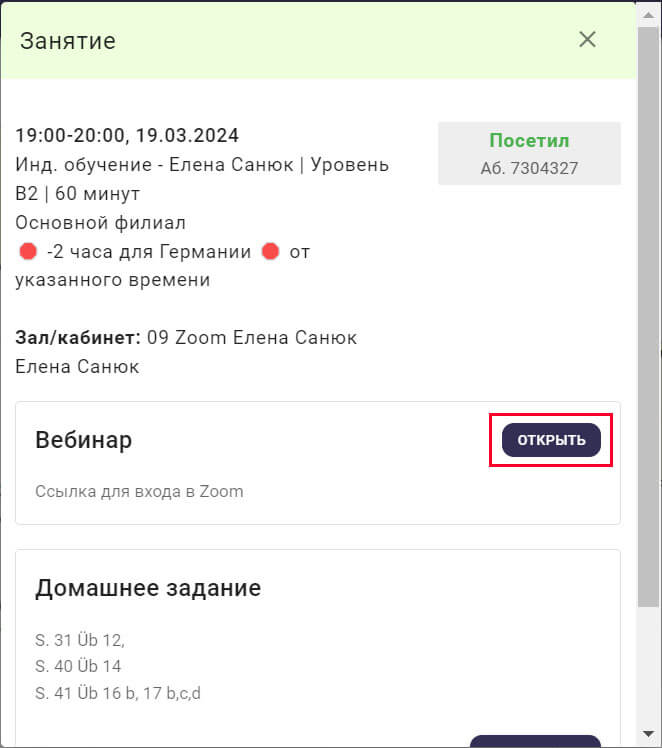
Чтобы открыть ссылку в комнату Zoom вашего занятия, нажмите Открыть в поле Вебинар (ссылка для входа в Zoom) внутри карточки вашего урока.
Устранение неполадок
Меня никто не слышит
Если вы говорите в свой микрофон, но вас никто не слышит, то это может происходит по нескольким причинам:
- не подключен микрофон - убедитесь, что микрофон подключен к компьютеру
- не включен звук в программе - нажмите на кнопку «Включить звук» в левом нижнем углу:
выбран не тот микрофон - выбрать верный необходимо следующим способом:
- Необходимо в программе, внизу нажать на стрелочку вверх около значка микрофона, как это показано на скриншоте ниже:
2. Когда вы нажмете на эту стрелочку - всплывет меню со всеми вашими микрофонами. Ваши микрофоны вы можете увидеть в фиолетовом квадратике, который есть на скриншоте ниже:
Как определить какой из микрофонов работает? Тут все просто!
Переключите микрофон и попробуйте что-то сказать! Если микрофон работает, то вы увидите, что иконка микрофона заполняется зеленым, как это показано на рисунке ниже:

Я никого не слышу, но меня все слышат
Если вы не слышите никого из собеседников, возможно несколько причин:
- не подключены проводные наушники - убедитесь, что наушники подключены к компьютеру, или попробуйте их отключить, чтобы звук пошел через динамики.
- не подключены bluetooth наушники - убедитесь в настройках bluetooth, что ваши наушники подключены к компьютеру, а также проверьте, что ваши наушники заряжены.
- выключен звук на вашем компьютере - проверьте микшер громкости в трее. Если звук отключен, включите его.
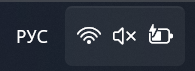
- выключен звук приложения Zoom в микшере громкости - проверьте микшер громкости в трее. Если звук отключен, включите его.
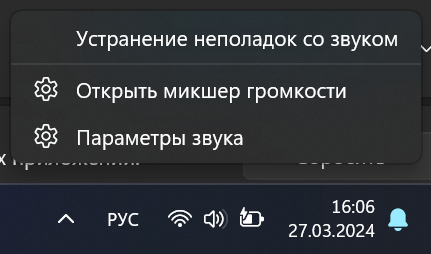
Затем нажмите на иконку "динамик с крестиком" в строке Zoom Meetings, чтобы включить звук приложения.